Jak zmienić domyślne ustawienia czcionek i motyw wiadomości e-mail w Outlooku?
Po zainstalowaniu programu Outlook domyślna czcionka i motyw programu Outlook były automatycznie używane podczas tworzenia, odpowiadania na wiadomość e-mail lub przesyłania jej dalej. Jeśli nie lubisz domyślnych stylów, możesz je zmienić na swoje ulubione. Poniższy artykuł przedstawia łatwy sposób zmiany domyślnych ustawień czcionek wiadomości e-mail i motywu w programie Outlook.
Zmień domyślne ustawienia czcionek i motyw wiadomości e-mail w programie Outlook
- Automatyzuj wysyłanie e-maili za pomocą Auto CC / BCC, Auto Forward według zasad; wysłać Automatyczna odpowiedź (Poza biurem) bez konieczności korzystania z serwera wymiany...
- Otrzymuj przypomnienia takie jak Ostrzeżenie BCC podczas odpowiadania wszystkim, gdy jesteś na liście BCC, oraz Przypomnij o braku załączników za zapomniane załączniki...
- Popraw wydajność poczty e-mail dzięki Odpowiedz (wszystkim) z załącznikami, Automatyczne dodawanie pozdrowień lub daty i godziny do podpisu lub tematu, Odpowiedz na wiele e-maili...
- Usprawnij wysyłanie e-maili za pomocą Przypomnij sobie e-maile, Narzędzia załączników (Kompresuj wszystko, automatycznie zapisuj wszystko...), Usuń duplikaty, Szybki raport...
 Zmień domyślne ustawienia czcionek i motyw wiadomości e-mail w programie Outlook
Zmień domyślne ustawienia czcionek i motyw wiadomości e-mail w programie Outlook
1. kliknij filet > Opcje. Zobacz zrzut ekranu:
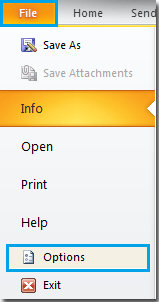
2. w Opcje programu Outlook dialog, kliknij Poczta > Stacjonarne i czcionki.
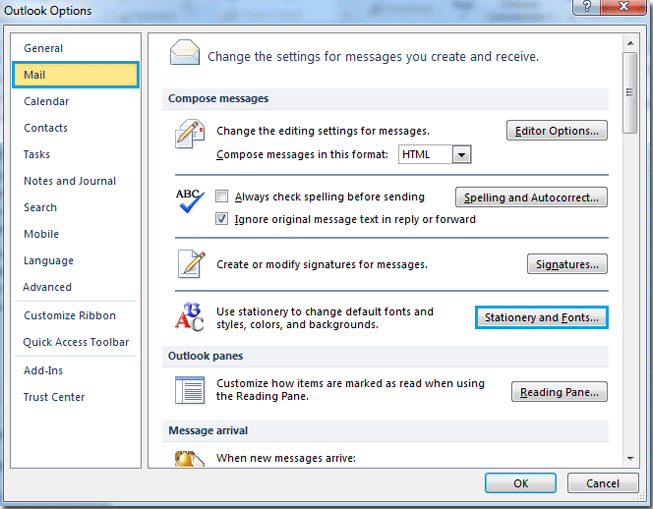
3. w Podpisy i stacjonarne dialog, pod Osobisty stacjonarny sekcja, kliknij Motyw or chrzcielnica aby wybrać swój idealny styl i na koniec kliknij OK aby zamknąć okno dialogowe.

4. Powraca do poprzedniego okna, a następnie zamyka OK aby zakończyć ustawianie.

Najlepsze narzędzia biurowe
Kutools dla programu Outlook - Ponad 100 zaawansowanych funkcji, które usprawnią Twoje perspektywy
🤖 Asystent poczty AI: Natychmiastowe profesjonalne e-maile z magią AI — genialne odpowiedzi jednym kliknięciem, doskonały ton, biegła znajomość wielu języków. Zmień e-mailing bez wysiłku! ...
📧 Automatyzacja poczty e-mail: Poza biurem (dostępne dla POP i IMAP) / Zaplanuj wysyłanie wiadomości e-mail / Automatyczne CC/BCC według reguł podczas wysyłania wiadomości e-mail / Automatyczne przewijanie (Zasady zaawansowane) / Automatyczne dodawanie powitania / Automatycznie dziel wiadomości e-mail od wielu odbiorców na pojedyncze wiadomości ...
📨 Zarządzanie e-mail: Łatwe przywoływanie e-maili / Blokuj oszukańcze wiadomości e-mail według tematów i innych / Usuń zduplikowane wiadomości e-mail / Wiecej opcji / Konsoliduj foldery ...
📁 Załączniki Pro: Zapisz zbiorczo / Odłącz partię / Kompresuj wsadowo / Automatyczne zapisywanie / Automatyczne odłączanie / Automatyczna kompresja ...
🌟 Magia interfejsu: 😊Więcej ładnych i fajnych emotikonów / Zwiększ produktywność programu Outlook dzięki widokom na kartach / Zminimalizuj program Outlook zamiast go zamykać ...
>> Cuda jednym kliknięciem: Odpowiedz wszystkim, dodając przychodzące załączniki / E-maile chroniące przed phishingiem / 🕘Pokaż strefę czasową nadawcy ...
👩🏼🤝👩🏻 Kontakty i kalendarz: Grupowe dodawanie kontaktów z wybranych e-maili / Podziel grupę kontaktów na pojedyncze grupy / Usuń przypomnienia o urodzinach ...
O Cechy 100 Poczekaj na eksplorację! Kliknij tutaj, aby dowiedzieć się więcej.

